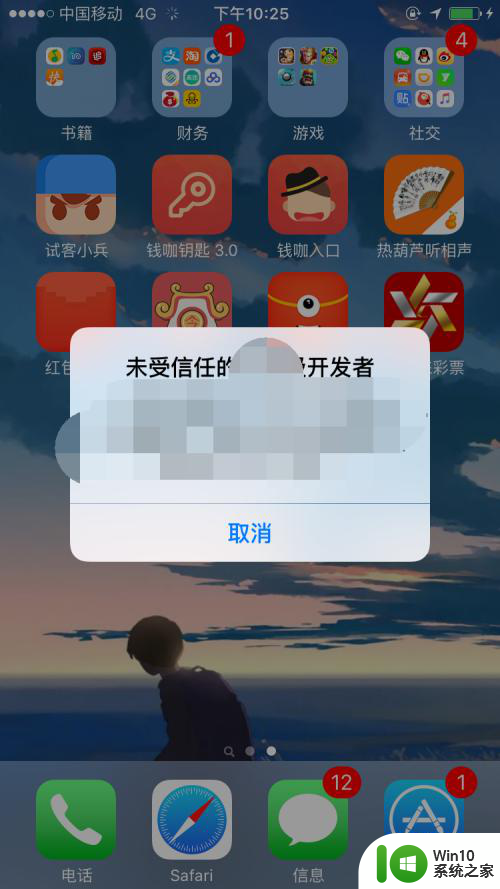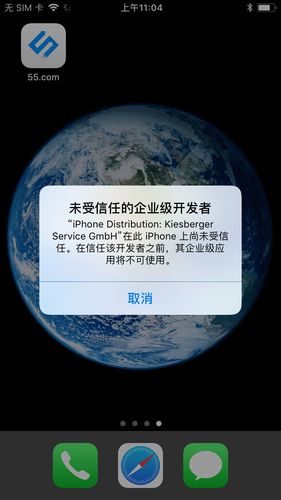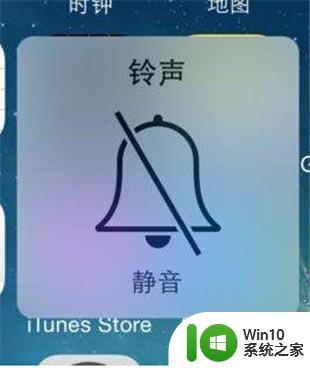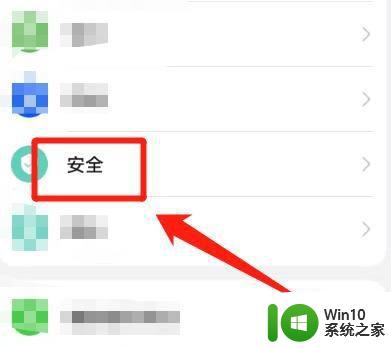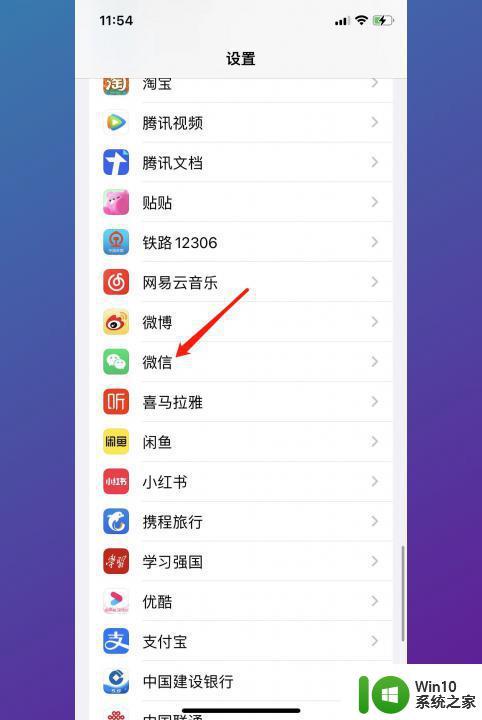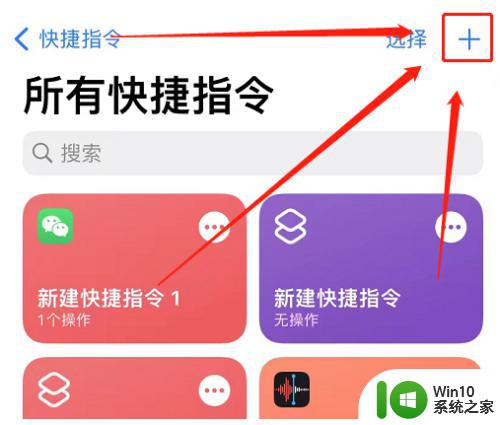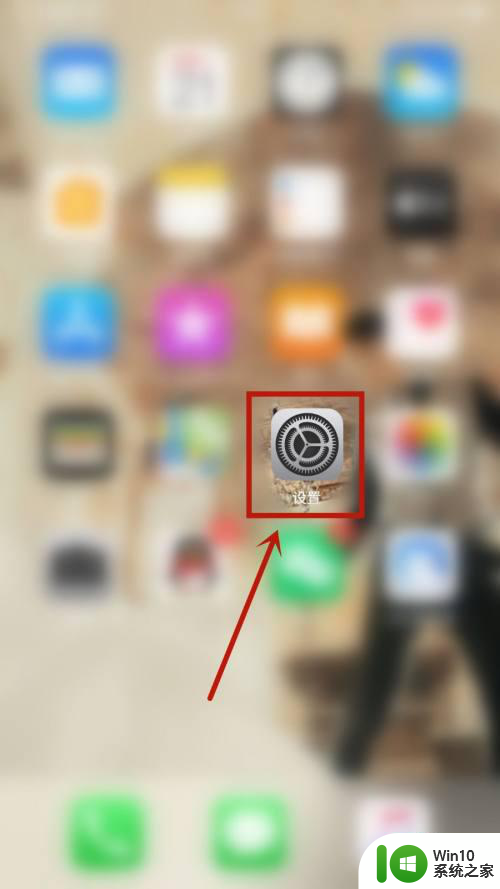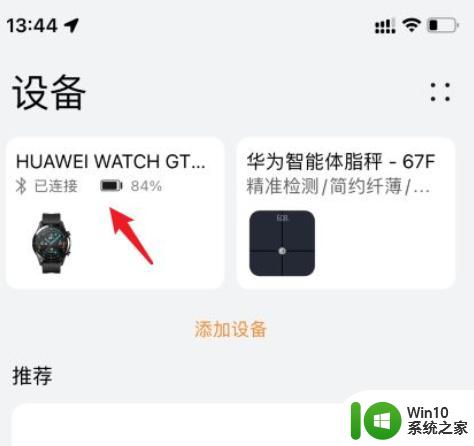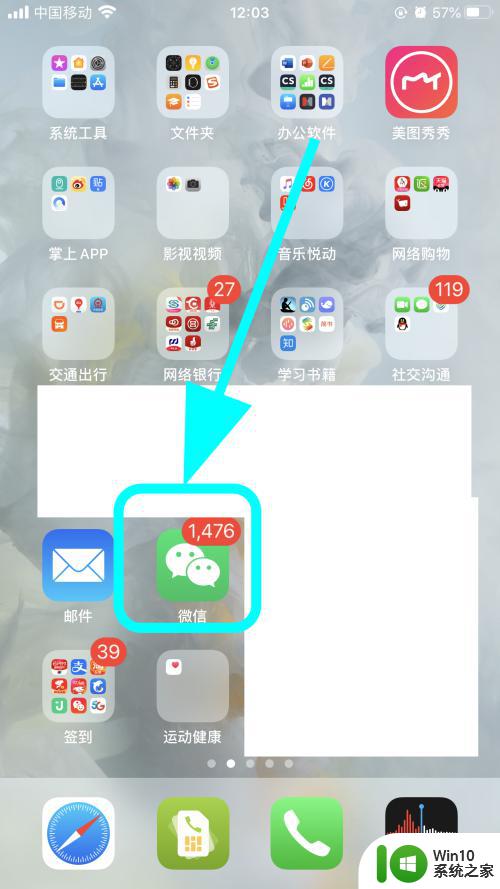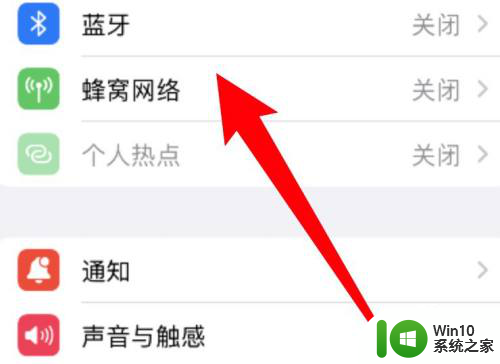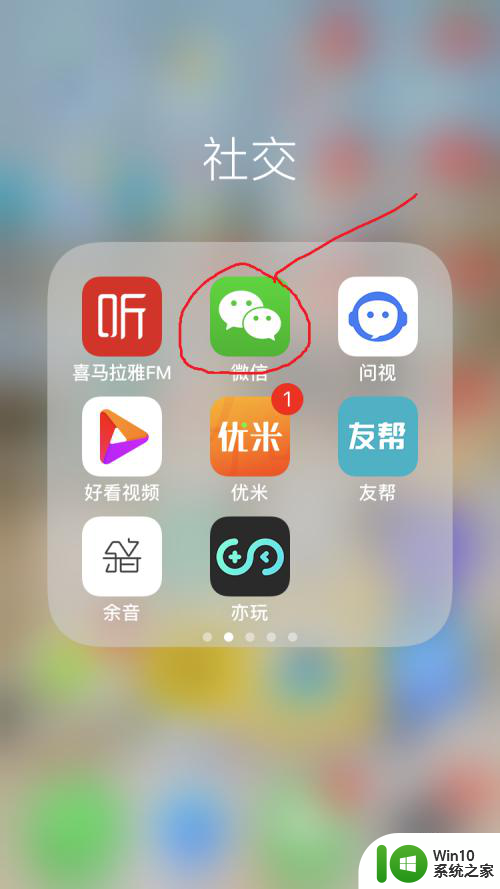苹果手机未受信任的软件怎么打开 苹果手机app应用显示未受信任无法启动怎么办
在使用苹果手机时,有时候会遇到一些未受信任的软件无法打开的情况,当我们尝试启动某个应用程序时,屏幕上可能会显示未受信任的开发者或者无法启动应用程序的提示。这种情况可能会让我们感到困惑和不知所措。接下来我们将探讨一些解决这个问题的方法,帮助大家顺利打开苹果手机上的应用程序。
步骤如下:
1.我们在使用苹果IOS9以上系统,当我们安装了一些新软件时。打开的时候学会显示“未受信任的企业级开发者”,如下图所示。
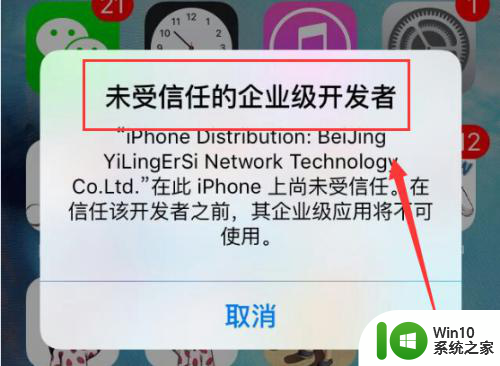
2.这时候我们点击打开手机桌面的【设置】图标,如下图所示。
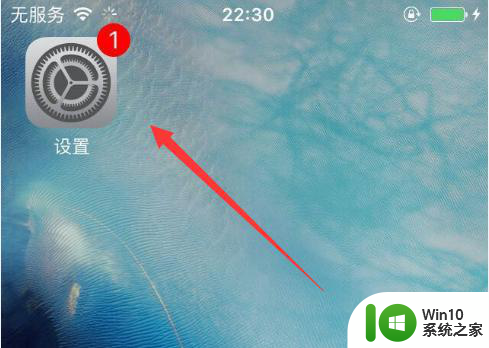
3.进入后,找到并打开【通用】这个选项,如下图所示。
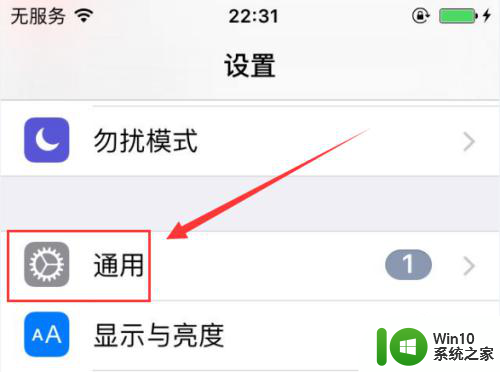
4.然后再打开的界面,往下找到【描述文件】这个选项。并且点击打开它,图下图所示。
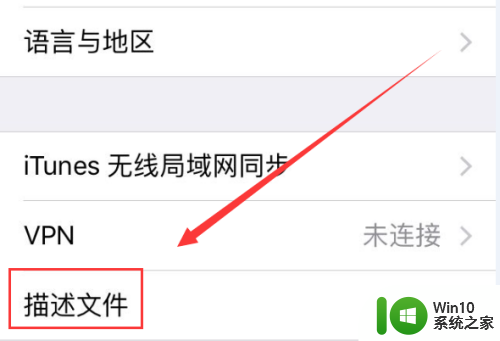
5.然后点击打开刚才显示未受信任的软件开发者的对应选项,不知道哪一个的话就一一点击打开。
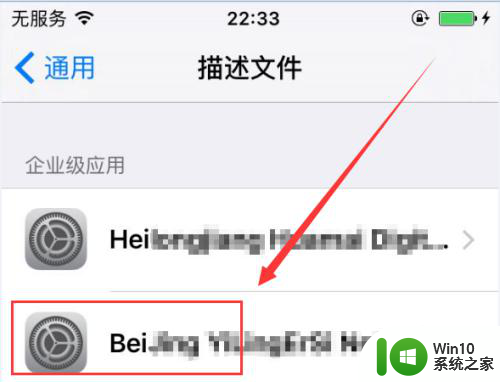
6.进入后,点击蓝色的【信任......】选项,如下图所示。
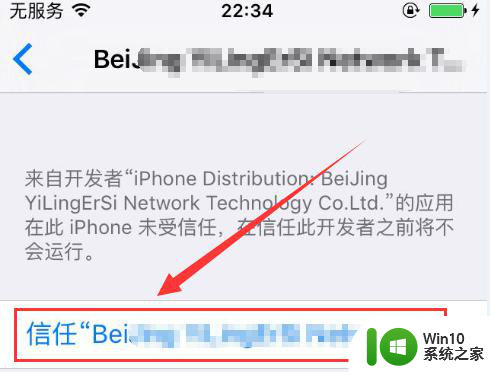
7.然后再弹出的窗口中,点击【信任】按钮,就可以成功解决这个问题了。我们再返回手机桌面,就可以打开刚才的app了。
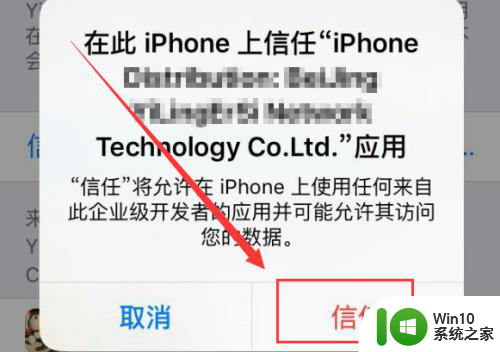
以上是关于如何打开未受信任的苹果手机软件的全部内容,如果您遇到这种情况,请按照以上方法解决,希望对大家有所帮助。